Le Raspberry Pi, ce nanoordinateur monocarte à processeur ARM, commence à être de plus en plus connu et de plus en plus utilisé. Avec les usages qu’on peut en faire apparaît la nécessité de l’utiliser pour se connecter partout à internet. La première idée qui peut nous venir en tête est de se connecter à internet via un réseau 3G en utilisant un modem comme le Huawei E173 (que vous pouvez acheter sur Amazon à partir de ce lien). Cette tâche n’est pas du tout sans difficulté, car il faudra, entre autres, s’assurer d'abord de la compatibilité du modem avec le Raspberry Pi. Nous verrons alors à travers cet article comment configurer une clé de connexion 3G sur un Raspberry Pi.
À partir de ce lien (clés de connexions vérifiées pour le Rapsberry Pi), vous pourrez avoir une idée des différents dispositifs compatibles avec notre nano-ordinateur. Personnellement, j’utilise le modem 3G de la marque Huawei.

Utilisation d'une clé de connexion 3G sur un Raspberry Pi : une tâche un peu compliquée
Après avoir choisi, acheté et inséré une carte de réseau 3G dans notre modem, apparaît maintenant le grand problème de cette opération de configuration. En effet, la clé de connexion 3G est reconnue comme étant un dispositif CD-ROM. Ceci s’explique par le fait que le modem dispose d’une mémoire que Linux reconnaît comme étant un dispositif CD-ROM ou que Windows reconnaît comme étant un pilote. Ce qui est vraiment inutile et source de problèmes pour le bon déroulement de notre opération de configuration.
Deux stratégies pourront nous permettre de résoudre ce problème afin de connecter une clé de connexion sur un Raspberry Pi. La première consiste à utiliser le logiciel USB_ModeSwitch qui d’après mon expérience fonctionne correctement. Cette stratégie n’étant pas fiable à 100 % et ne fonctionnant pas parfois, je vous recommande alors la deuxième méthode. Cette dernière consiste à modifier directement la configuration de la clé de connexion dans son firmware. L’objectif étant de désactiver la mémoire de l’unité pilote et le lecteur de la carte microSD (si le modem en possède) pour ne laisser actif que le mode modem.
La procédure suivante s’applique généralement à l’ensemble des modems Huawei (je l’ai spécifiquement réalisé avec un modem Huawei E173) :
- Insérer le modem 3G dans un port USB et vérifier le port USB dans un terminal
| ls /dev/ttyUSB * |
Si un autre dispositif n’est pas déjà connecté au Raspberry Pi, il devra généralement être de type : /dev/ttyUSB0
- Ouvrir, ensuite, un second terminal pour vérifier les réponses du modem
| cat /dev/ttyUSB0 |
- Dans le premier que nous ouvrons, nous allons envoyer les commandes AT suivantes au modem :
| echo "ATi^M" > /dev/ttyUSB0jette "AT^U2DIAG=0^M" > /dev/ttyUSB0 |
Important : Les commandes AT ne peuvent pas être copiées et collées, puisqu’il ne s’agit pas de texte ; les caractères spéciaux devant être écrits en utilisant des combinaisons ctrl+v suivies de ctrl+m.
Le but de ces commandes est donc de configurer la clé de connexion 3G sur le Raspberry Pi pour qu’elle fonctionne seulement en mode ‘’modem’’ avec la désactivation de la mémoire de l’unité pilote et du lecteur de la carte microSD. Après cela, le modem 3G ne sera plus reconnu comme dispositif CD-ROM et nous n’aurons plus besoin d’utiliser le logiciel USB_ModeSwitch.
Dans le tableau ci-dessous, vous verrez les divers modes supportés par le modem 3G de la marque Huawei :
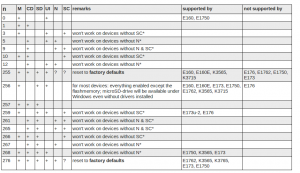
Pour finir, vous pouvez utiliser wvdial qui est bon logiciel et facile à utiliser pour configurer une clé de connexion 3G sur un Raspberry Pi.
